Silverlight中使用MVVM(4)
2011-09-07 10:13
211 查看
本来打算用MVVM实现CRUD操作的,这方面例子网上资源还挺多的,毕竟CRUD算是基本功了,因为最近已经开始学习Cailburn框架了,感觉时间
挺紧的,这篇就实现其中的更新操作吧。
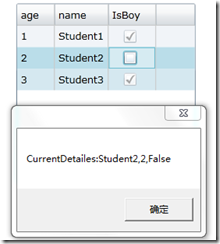
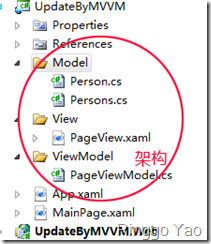
功能很明确,当我们更改DataGrid中的CheckBox时,将源中当前发生变化的数据项在界面上显示出来。我们仍然在前面项目的基础上实现这个功能
首先我们需要给实体Person类添加一个Bool的属性,因为这里我们只对这个属性值操作,所以对于age,name属性也就无必要实现更改通知了
我们仍然从Persons中获取数据集合,这里我们因为操作时源集合将发生变化,所以这里我们继承了ObservableCollection<T>类
这里的Persons类通过new关键字隐藏了ObservableCollection<Person>原来的事件和方法,在Persons类中这里我们还需要
添加一个获取源数据的集合
现在对于Model我们已经完成了工作,下面就是修改ViewModel了,这个部分其实没有太大的变化
我们对于这个GetPersons这个源集合进行了一个操作,就是当它的属性发生变化时执行一个动作,这里我们只是用对话框将当前项显示出来
对于UI,我们仍然只是用之前的Xaml
最后我们将View和Model都放入MainPage页面中
好了,这样我们的功能就实现了。不过在这里我们还是可以考虑一点东西的,真实情况是我们的实体类不会只是一个,那么我们就要重复为每一个实体类实现ObservableCollection<T> 类了,这时可能你已经想到用泛型了,我们把集合用泛型实现.
对于Persons类,我们将其改为泛型集合
ViewModel中:
整体上的是一致的,只不过之前,因为实体类单一,所以我一直将数据源固定在Model模块中的,那么用泛型之后,我就将这个获取数据源的行为就移动到对应的ViewModel中了,这样实现更为优雅一些。
其实通过这个循序渐进的过程,很容易让人感觉的到,从开始到现在除非我们需求的改变,很少修改UI,几乎大部分重构或者修改都是在ViewModel中实现,这个也的确让人体会到UI与逻辑分离带来的方便之处,同时经过MVVM的分离形式,我感觉对于程序的调试也比先前容易定位。
的确,MVVM模式如果再结合一些主流的框架,可以完成许多丰富的功能,当然这已经是另一个话题了,这里仅仅实现了更新功能,关于MVVM模式的CRUD的完整实现可以参考网上的资源,也可以参考这篇文章。
代码下载:UpdateByMVVM VS2010+SL3
挺紧的,这篇就实现其中的更新操作吧。
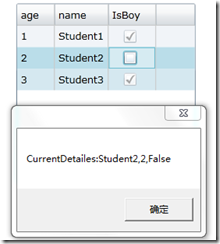
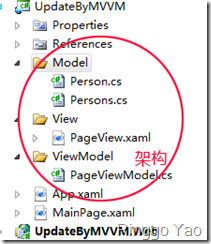
功能很明确,当我们更改DataGrid中的CheckBox时,将源中当前发生变化的数据项在界面上显示出来。我们仍然在前面项目的基础上实现这个功能
首先我们需要给实体Person类添加一个Bool的属性,因为这里我们只对这个属性值操作,所以对于age,name属性也就无必要实现更改通知了
public class Person:INotifyPropertyChanged
{public int age { get; set; }public string name { get; set; }private bool _isBoy;
public bool IsBoy
{get { return _isBoy; }set { _isBoy = value;if (PropertyChanged != null)
{PropertyChanged(this, new PropertyChangedEventArgs("IsBoy"));}
}
}
public event PropertyChangedEventHandler PropertyChanged;
}
我们仍然从Persons中获取数据集合,这里我们因为操作时源集合将发生变化,所以这里我们继承了ObservableCollection<T>类
public class Persons:ObservableCollection<Person>
{public Persons() : base()
{}
public new event PropertyChangedEventHandler PropertyChanged;
public new void Add(Person person)
{//添加项时自动绑定,并且向上传递发生改变的属性
((INotifyPropertyChanged)person).PropertyChanged += (obj, e) =>
{if (PropertyChanged != null)
{PropertyChanged(obj, new PropertyChangedEventArgs(e.PropertyName));
}
};
base.Add(person);
}
}
这里的Persons类通过new关键字隐藏了ObservableCollection<Person>原来的事件和方法,在Persons类中这里我们还需要
添加一个获取源数据的集合
public Persons GetPerson()
{//获取数据源集合
Persons getAllpersons = new Persons();
for (int i = 1; i < 4; i++)
{getAllpersons.Add(new Person() {age=i,name="Student"+i,IsBoy=true});}
return getAllpersons;
}
现在对于Model我们已经完成了工作,下面就是修改ViewModel了,这个部分其实没有太大的变化
public Persons GetPersons { get; set; }public PageViewModel()
{GetPersons = new Persons().GetPerson();
//数据源发生变化时的操作
GetPersons.PropertyChanged += (obj, e) =>
{Person person = (Person)obj;
MessageBox.Show(string.Format("CurrentDetailes:{0},{1},{2}",person.name,person.age,person.IsBoy));};
}
我们对于这个GetPersons这个源集合进行了一个操作,就是当它的属性发生变化时执行一个动作,这里我们只是用对话框将当前项显示出来
对于UI,我们仍然只是用之前的Xaml
<data:DataGrid ItemsSource="{Binding GetPersons}" AutoGenerateColumns="True" Height="200" HorizontalAlignment="Left" Name="dataGrid1" />最后我们将View和Model都放入MainPage页面中
<UserControl.Resources>
<vm:PageViewModel x:Key="model"></vm:PageViewModel>
</UserControl.Resources>
<Grid x:Name="LayoutRoot" Background="White" DataContext="{StaticResource model}"><viw:PageView></viw:PageView>
</Grid>
好了,这样我们的功能就实现了。不过在这里我们还是可以考虑一点东西的,真实情况是我们的实体类不会只是一个,那么我们就要重复为每一个实体类实现ObservableCollection<T> 类了,这时可能你已经想到用泛型了,我们把集合用泛型实现.
对于Persons类,我们将其改为泛型集合
public class ViewModelCollection<T> : ObservableCollection<T>
{public ViewModelCollection() : base()
{}
public new void Add(T item)
{((INotifyPropertyChanged)item).PropertyChanged += new PropertyChangedEventHandler(ViewModelCollection_PropertyChanged);
base.Add(item);
}
public new event PropertyChangedEventHandler PropertyChanged;
void ViewModelCollection_PropertyChanged(object sender, PropertyChangedEventArgs e)
{if (PropertyChanged != null)
{PropertyChanged(sender, new PropertyChangedEventArgs(e.PropertyName));
}
} }
ViewModel中:
public ViewModelCollection<Person> GetPersons{get;set;}public PageViewModel()
{GetPersons = GetMan();
//数据源发生变化时的操作
GetPersons.PropertyChanged += (obj, e) =>
{Person person = (Person)obj;
MessageBox.Show(string.Format("CurrentDetailes:{0},{1},{2}", person.name, person.age, person.IsBoy));};
}
public static ViewModelCollection<Person> GetMan()
{//获取数据源集合
ViewModelCollection<Person> getAllpersons = new ViewModelCollection<Person>();
for (int i = 1; i < 4; i++)
{getAllpersons.Add(new Person() { age = i, name = "Student" + i, IsBoy = true });}
return getAllpersons;
}
整体上的是一致的,只不过之前,因为实体类单一,所以我一直将数据源固定在Model模块中的,那么用泛型之后,我就将这个获取数据源的行为就移动到对应的ViewModel中了,这样实现更为优雅一些。
其实通过这个循序渐进的过程,很容易让人感觉的到,从开始到现在除非我们需求的改变,很少修改UI,几乎大部分重构或者修改都是在ViewModel中实现,这个也的确让人体会到UI与逻辑分离带来的方便之处,同时经过MVVM的分离形式,我感觉对于程序的调试也比先前容易定位。
的确,MVVM模式如果再结合一些主流的框架,可以完成许多丰富的功能,当然这已经是另一个话题了,这里仅仅实现了更新功能,关于MVVM模式的CRUD的完整实现可以参考网上的资源,也可以参考这篇文章。
代码下载:UpdateByMVVM VS2010+SL3
相关文章推荐
- Silverlight中使用MVVM(2)—提高
- Silverlight中使用MVVM(1)
- [Silverlight入门系列]使用MVVM模式(1):MVVM核心概念
- Silverlight中使用MVVM方式进行datagrid的内嵌combobox方法
- Silverlight中使用MVVM(1)--基础
- [Silverlight入门系列]使用MVVM模式(2):集合Model /ObservableCollection/ICollectionView
- 【Silverlight】以MVVM友好的方式使用DataGrid的SelectedItems属性
- 使用 MEF 公开 Silverlight“.NET研究” MVVM 应用程序中的接口
- Silverlight中使用MvvM(1)--基础
- Silverlight中使用MVVM(5):Command II
- Silverlight中使用MVVM(1)--基础
- [Silverlight入门系列]使用MVVM模式(3):Model的INotifyPropertyChanged接口实现
- [Silverlight入门系列]使用MVVM模式(1):MVVM核心概念
- Silverlight中使用MVVM(4)
- Silverlight中使用MvvM(2)--提高
- Silverlight中使用MVVM(2)—提高
- Silverlight中使用MVVM(5):Command II
- [Silverlight入门系列]使用MVVM模式(4):Prism的NotificationObject自动实现INotifyPropertyChanged接口
- 在Silverlight中请谨慎使用MVVM
- Silverlight中使用MvvM(4)--演练
